Photoshop创意合成在脚底下魔法师
教程主要使用:脚底下撑起鞋子的魔法师场景PS教程
最终效果

1、打开人物素材,用快速选择工具等抠出人物腿部。然后填充合适背景色。


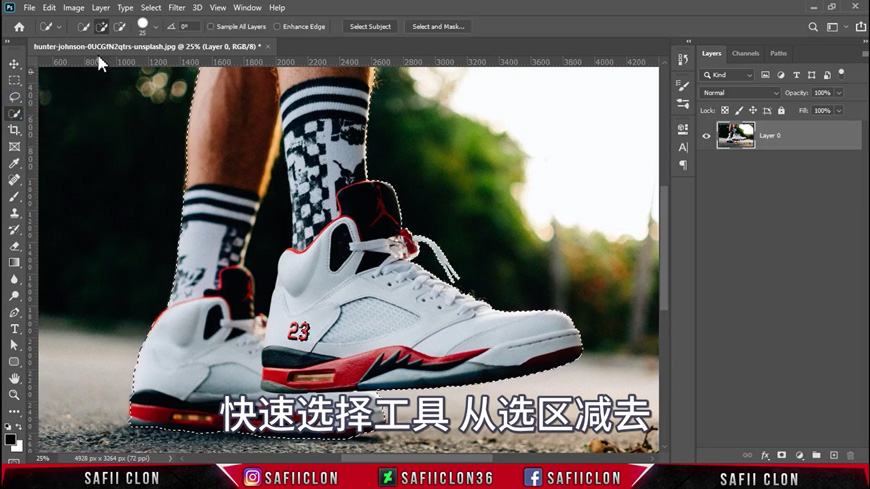

2、抠出地面后调整合适位置,再将天空图层拽入,腿部图层置于顶层。

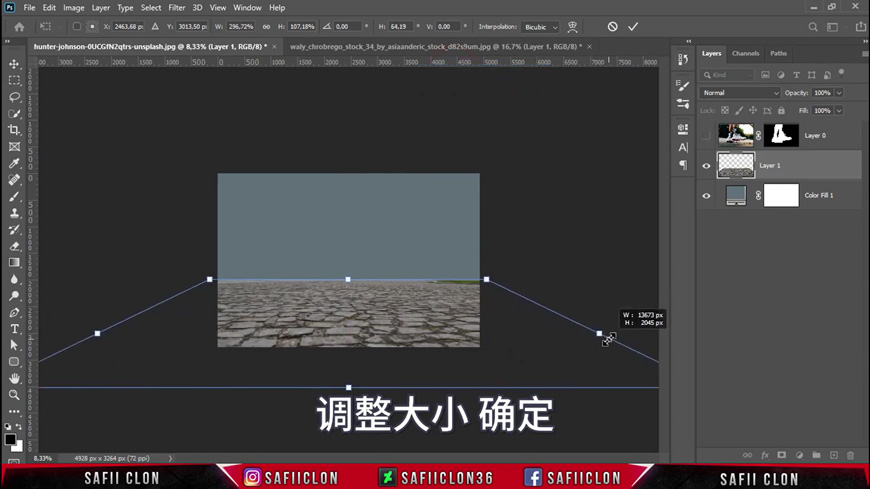


3、拽入人物至合适位置,鞋子边缘修饰,调整色彩平衡和色阶,最后加入阴影。





4、画笔画出光源,图层样式-颜色减淡。

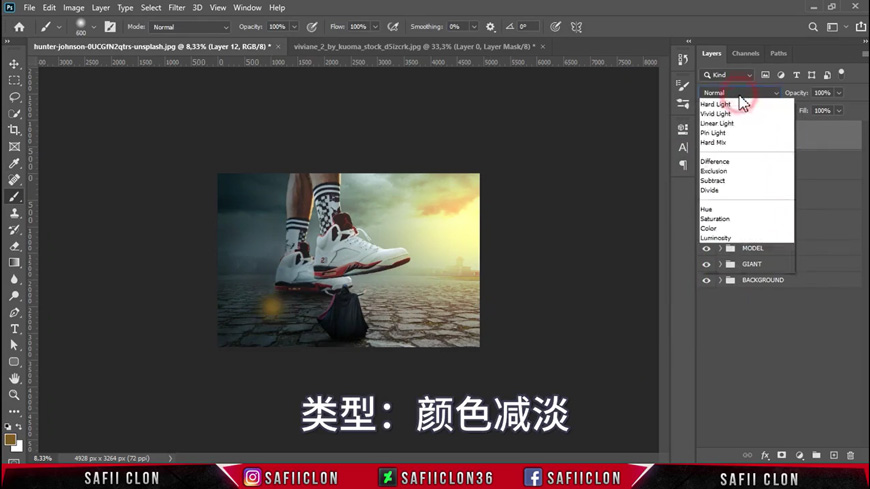
5、滤镜-camera row滤镜。


最终效果:

教程主要使用:脚底下撑起鞋子的魔法师场景PS教程
最终效果

1、打开人物素材,用快速选择工具等抠出人物腿部。然后填充合适背景色。


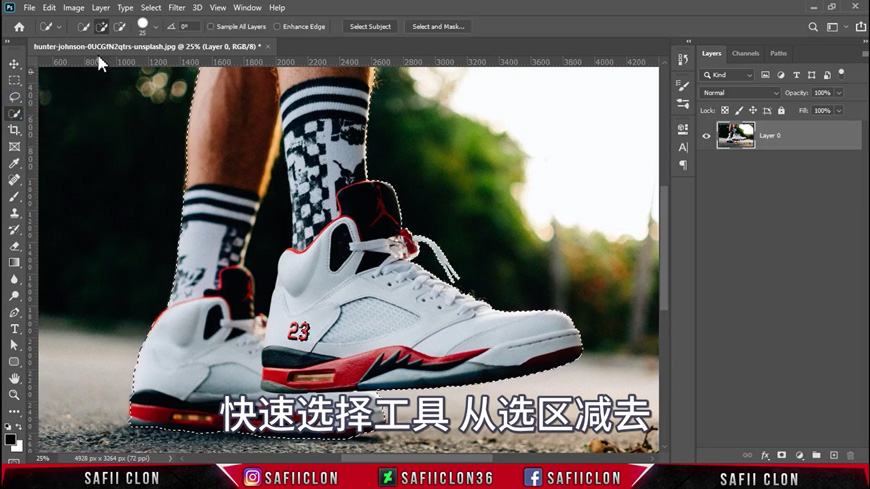

2、抠出地面后调整合适位置,再将天空图层拽入,腿部图层置于顶层。

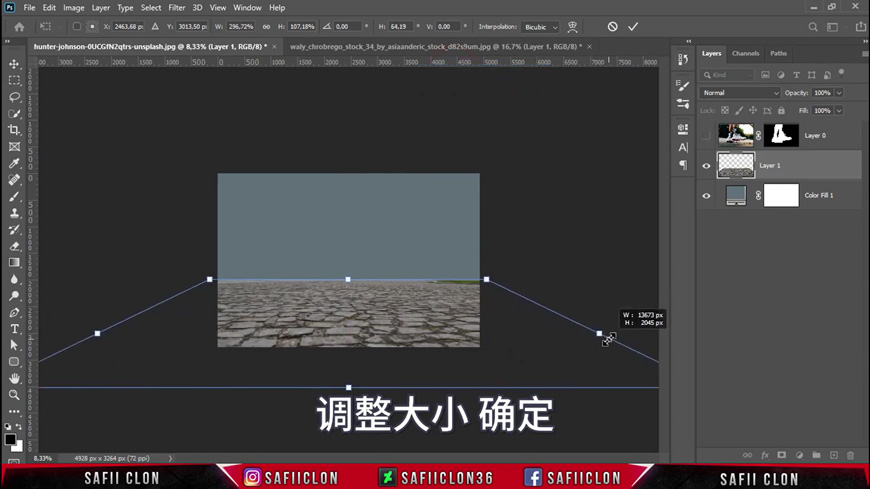


3、拽入人物至合适位置,鞋子边缘修饰,调整色彩平衡和色阶,最后加入阴影。





4、画笔画出光源,图层样式-颜色减淡。

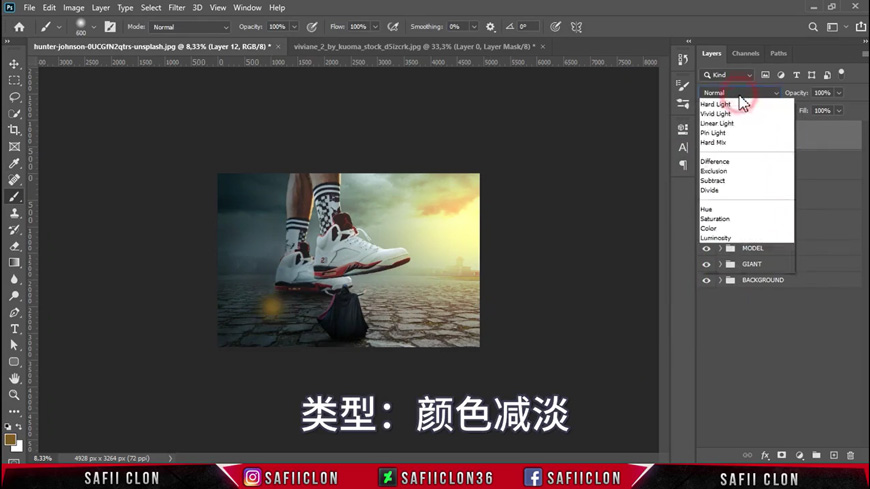
5、滤镜-camera row滤镜。


最终效果:

 如何将PS文字巧妙的融入背景图里
人气:337
如何将PS文字巧妙的融入背景图里
人气:337
 用Photoshop去除图片中的锯齿
人气:337
用Photoshop去除图片中的锯齿
人气:337
 在Photoshop里面如何去除图片白色的底?
人气:337
在Photoshop里面如何去除图片白色的底?
人气:337
 PS滤镜把城市建筑照片转成素描线稿效果
人气:337
PS滤镜把城市建筑照片转成素描线稿效果
人气:337
 婚纱写真,调出清新风格外景婚纱写真照片
人气:337
婚纱写真,调出清新风格外景婚纱写真照片
人气:337  婚纱后期,郊外婚纱摄影后期实例
人气:337
婚纱后期,郊外婚纱摄影后期实例
人气:337  巫师3用不了猎魔感官怎么办
人气:337
巫师3用不了猎魔感官怎么办
人气:337  我的连云港如何提取公积金(图文攻略)
人气:337
我的连云港如何提取公积金(图文攻略)
人气:337